Solutions lorsque l’iPad ne démarre pas
Impossible de redémarrer l'iPad Pro après mise à jour 13.2. Merci pour votre aide.
Vous vous trouvez dans une situation assez embarrassante : votre iPad qui a toujours bien fonctionné, et tout à coup ne démarre plus ? Vous vous posez alors la question de savoir « pourquoi mon iPad ne démarre pas ? » A cette question, il pourrait avoir diverses réponses. Nous allons analyser quelques-unes. Il se peut que la batterie de votre iPad soit complètement déchargée, que votre tablette ait crashé, votre carte mère peut avoir une défaillance (nous espérons que ce ne soit pas le cas), ça peut être une mise à jour mal effectuée. Donc si votre iPad Pro, iPad Mini, iPad Air, iPad 4/3/2/1 ne démarre plus ou qui plante quand la pomme Apple est affichée sur votre écran, voici quelques solutions à essayer. Et ces solutions sont valables pour tous les modèles que nous avons cités.
Comment résoudre le problème de démarrage iPad
Branchez votre iPad et laissez-le charger quelques minutes
Il est possible que votre iPad ne s’allume pas parce que la batterie est complètement déchargée. La solution est tellement simple dans ce cas que vous vous croirez stupide. Il vous suffit de vous rassurer premièrement que vous avez un chargeur qui fonctionne correctement. Si tel est le cas, vous pouvez alors mettre votre iPad en charge. Il serait préférable de le brancher à un connecteur plutôt qu’à un ordinateur, parce que certains ordinateurs ont des problèmes à charger effectivement un iPad. Une fois que l’iPad est branché, il n’indiquera pas qu’il est connecté à une source d’énergie, vous devrez patienter quelques minutes pour pouvoir voir cette indication.
Une fois que vous aurez vu ceci affiché sur votre écran, vous pourrez commencer à vous réjouir. Mais vous devrez patienter quelques instants, le temps pour l’iPad d’être suffisamment chargé et s’allumé automatiquement. Et vous pourrez l’utiliser à nouveau.
Forcer le redémarrage de l’iPad mort
Si la première solution ne fonctionne pas, et que l’écran de votre iPad reste noir, vous pouvez essayer celle-ci. Cette solution est souvent utilisée dans le cas où votre iPad est bloqué (une erreur est survenue). Il est important de noter que cette opération n’efface pas le contenu de votre iPad. Vous pouvez faire ceci de façon manuelle ou alors en utilisant Tenorshare ReiBoot.
Forcer le redémarrage manuellement
Pour forcer l’iPad à redémarrer, il vous suffit d’appuyer et de maintenir le bouton Home et le bouton Marche/Veille (situé en haut et au coin droit de l’iPad quand il est tenu en mode portait) de l’iPad simultanément pendant quelques secondes.
Forcer le redémarrage avec ReiBoot
Tenorshare ReiBoot est un logiciel qui permet de régler des problèmes rencontré avec iPhone, iPad ou iPod. Pour redémarrer votre iPad, il vous suffit de suivre les étapes suivantes.
- Étape 1. Téléchargez gratuitement le programme et puis l’installez sur votre PC ou Mac. Branchez votre iPad sur l’ordinateur via un câble USB.
- Étape 2. Cliquez sur « Entrer en Mode de Récupération » pour commencer à résoudre le problème.
- Étape 3. Attendez la fin du processus. Une fois passé en mode récupération, vous pourrez cliquer sur « Sortir du Mode de Récupération ». Cliquez dessus pour redémarrer l’appareil.
- Après être sorti du mode de récupération, votre iPad redémarrera et fonctionnera normalement.
Votre appareil va redémarrer après la réinitialisation des réglages réseau et vous pourrez vérifier si votre problème a été résolu. Si le problème persiste, consultez la solution suivante.
Restaurer l’iPad qui ne démarre plus
Si en essayant d’allumer votre iPad vous êtes coincé sur le logo Apple ou un écran bleu ou rouge, il vous faudra alors essayer de restaurer votre iPad à l’état d’usine. Cette procédure se fait à l’aide du logiciel iTunes. Voici la procédure à suivre.
- Connectez votre tablette iOS à un ordinateur, puis lancez iTunes.
- Pendant que votre appareil est connecté, forcez-le à redémarrer. Simplement appuyez simultanément sur le bouton principal et le bouton supérieur.
- Maintenez-les enfoncés jusqu’à ce que l’écran du mode de récupération apparaisse.
- iTunes détecte que votre appareil a du problème et vous invite à procéder à une mise à jour ou à une restauration, sélectionnez « Restaurer ». iTunes va alors essayer de restaurer votre iPad et par la même occasion résoudre le problème de votre iPad qui ne se rallume pas.
Vous pourrez alors utiliser à nouveau votre iPad. Cette solution comporte un inconvénient; ceux qui n’ont jamais synchronisé leur iPad perdront toutes leurs données, et ceux qui ont déjà synchronisé leur iPad devront suivre toute la procédure de restauration de données.
D'autres conseils pour le problème de redémarrage avec iPad
Si aucune de ces méthodes ne fonctionnent, il est fort probable que votre iPad ait une panne matérielle. Dans ce cas, il vous faudra vous rendre au service client Apple. Les techniciens Apple sauront détecter exactement ce qui ne va pas avec votre iPad et le réparer. Dans le cas où il n’y a pas de point de ventes Apple dans votre localité, vous pouvez directement contacter l’assistance Apple.
Voici donc les trois solutions majeures que nous avons pu recenser pour ce problème. Si votre iPad ne veut plus s'allumer ou affiche la pomme ou encore affiche l’écran noir, essayez chacune de ces solutions et vous résoudrez certainement votre problème. Ces solutions sont applicables quand votre iPhone ou iPod ne démarre plus.
Partagez votre opinion
Articles connexes
Tous les thèmes







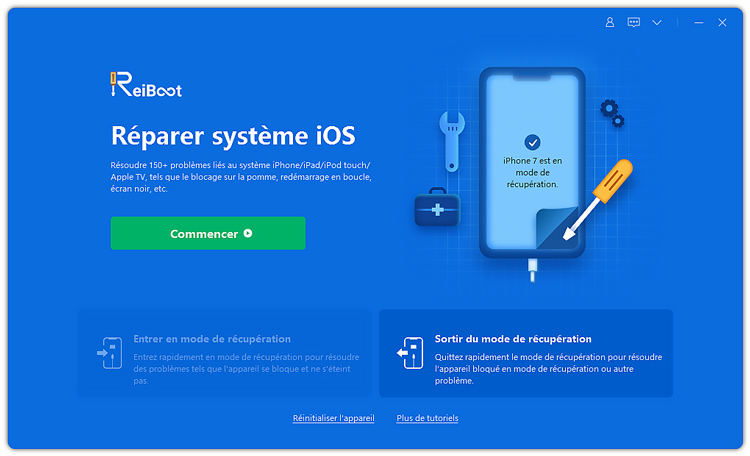


Par Chloé Blanchet
2026-01-04 / Réparer iPhone